Релиз большого обновления для Windows 10 под названием Creators Update уже не за горами. Если вы не принимаете участие в программе бета-тестирования Windows Insider, то почти наверняка не знаете, как выглядит близкий к финальному CU-вариант «десятки». Самое время это исправить!
Меню «Поделиться»

В Windows 10 Creators Update Microsoft серьезно переделала эту часть интерфейса — кнопка Share получила новую иконку и лишилась сайдбар-дизайна, привычного нам со времен Windows 8. Теперь расшариваемый контент не появляется сбоку — он отображается в отдельном окне. Там же выводятся иконки приложений, через которые можно поделиться контентом. Кроме того, в Creators Update больше нет шортката Windows + H. Другую комбинацию клавиш под функцию шеринга придумывать не стали, так что остался только один способ — кликнуть мышкой или пальцем по специальной иконке.
Картинка в картинке

Microsoft наконец-то скопировала у Apple функцию Picture-in-Pucture (картинка в картинке). В Creators Update она называется Compact Overlay Mode. Теперь пользоваться «десяткой» будет ещё удобнее — например, вы сможете по-прежнему поглядывать одним глазком на видео, от которого пришлось оторваться из-за возникшей необходимости сделать что-то по работе. Сейчас Compact Overlay Mode уже работает в фирменных приложениях Microsoft Skype и Movies & TV, и в будущем наверняка появится и в других.
Виртуальный тачпад на экране

А вот ещё одна новая функция Windows 10 Creators Update — теперь можно выводить на дисплей целый тачпад с кнопками и сенсорной тач-панелью! Эта возможность пригодится пользователям, которые подключили сенсорное Windows 10-устройство к нескольким мониторам.
Для активации нового режима на компьютере с Creators Update достаточно кликнуть правой кнопкой по панели задач и выбрать в меню пункт Show touchpad button. Попробуйте, даже если у вас нет подключения к нескольким мониторам — как говорится, just fon fun (просто для прикола).
Precision Touchpad
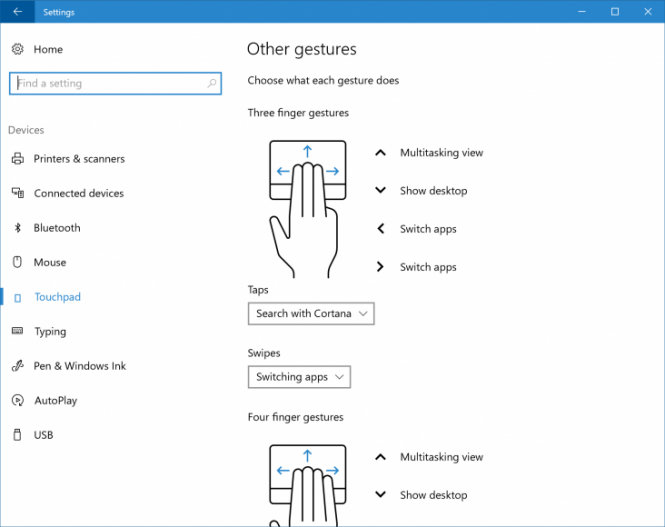
Если ваш (физический) тачпад на ноутбуке поддерживает технологию Precision Touchpad, вам точно стоит обновиться до Creators Update — ведь там появились новые возможности для того, чтобы выжать максимум из сенсорной панели и превратить её в равного конкурента дорогим MacBook’ам! Теперь в разделе настроек Touchpad появился подраздел Other gestures (Другие жесты). Там можно настроить жесты для комбинаций из трех (гм!) или четырех пальцев. Для тапа можно выбрать активацию Cortana, Action Center, Play / Pause или средней кнопки мышки, для левого / правого свайпа — переключение на другое приложение или другой виртуальный рабочий стол.
Папки с приложениями в меню Пуск

Все любимые приложения можно разместить в меню Пуск — но, если их там очень много, быстро найти нужное бывает непросто. В Microsoft знают об этом — и придумали отличное решение проблемы. Встречайте — папки!
Всё работает точно так же, как и в Windows Phone / Windows 10 Mobile: для создания папочки достаточно перетащить плитку одного приложения из Пуска на плитку другого. Если у приложения есть «живая» плитка, она продолжит свою работу, даже находясь в папке. Также папку можно увеличивать и уменьшать в размерах.
В Creators Update появилась и возможность скрыть список всех приложений из меню Пуск. Чтобы сделать это, необходимо пройти по адресу Settings — Personalization — Start и нажать Hide app list in Start menu. Честно говоря, так любимый «пуск» выглядит гораздо лучше.
Night Light

Если вы пользуетесь компьютером с Windows 10 после 21 часа вечера, то наверняка оцените по достоинству это нововведение от Microsoft. Как известно, в темное время суток яркий синий цвет негативно воздействует на циркадные ритмы человека: он препятствует выработке «гормона сна» мелатонина», и в результате мы испытываем сложности с засыпанием.
Новый режим Night Light уменьшает количество синего цвета на экране. Это делает картинку более «теплой» и менее «интенсивной», что в свою очередь нивелирует негативное влияние на сон. Включить опцию можно так: Settings — Display — Night light Settings. Microsoft предлагает и ряд настроек — например, при желании вы легко сможете настроить цветовую температуру дисплея под себя или настроить автовключение и автовыключение функции в нужное время.
Новые возможности для Windows Ink

Набор инструментов для рисования на цифровом дисплее Windows Ink был представлен ещё в Windows 10 Anniversary Update. Microsoft явно считает, что сделала для представителей творческих профессий далеко не всё, и в Creators Update добавила к уже имеющимся возможностям Ink новые. В их числе:
- Восстановление наброска в случае его случайного закрытия;
- Поддержка работы с Windows Ink на нескольких мониторах;
- Новые инструменты для наэкранного использования — например, круглый транспортир;
- Для фанатов контроля: возможность удалить часть штриха, а также более «визуально понятное» отображение того, какого цвета и какой толщины будет штрих.
Обновленный интерфейс Cortana на экране блокировки

Голосовой ассистент Microsoft в Windows 10 Creators Update стал ещё умнее. Например, при вызове с экрана блокировки Cortana займет все пространство на экране. Она поможет выключить, перезагрузить компьютер, заблокировать дисплей, уменьшить / увеличить громкость и даже настроить ПК после установки Windows 10.
Action Center стал умнее

Прошедшего через редизайн Action Center в сборках Creators Update пока не было, но о её существовании рассказала сама Microsoft. Обновленный центр уведомлений Windows станет красивее и минималистичнее, а также обзаведется новыми слайдерами для громкости и яркости (отлично!).
Но если обновленного интерфейса и слайдеров мы не видели, то группировка уведомлений по «своим» приложениям и прогресс-бар для загрузок в Action Center уже доступны в свежих сборках Creators Update.
Новые системные цвета и темы

В Windows 10 Creators Update появится возможность выбрать любой из понравившихся вам оттенков цвета в качестве системного (Settings — Personalization — Colors — Choose a Custom Color). А в Магазине Windows появится специальный раздел с темами оформления ( Settings — Personalization — Themes — нажать на ссылку с надписью Get more themes in the Store). Project Neon в результате своих манипуляций вы, конечно, не получите — но по сравнению с тем, что было ещё не так давно, новые возможности всё равно радуют. Вот ещё дождаться бы «неона»… Но это, конечно, уже совсем другая история.
